

SalesManago é um sistema de marketing automation que permite o envio de SMS através do {{NAME}}.
Para que a integração funcione corretamente, é necessário ter em conta as seguintes considerações anteriores:
É necessário ter uma conta {{NAME}} e saldo suficiente.
Os números de móveis devem incluir sempre o prefixo internacional. Caso contrário, não podem ser entregues corretamente.
Os remetentes podem ser numéricos ou alfanuméricos. Para remetentes numéricos, a extensão máxima é de 15 caracteres e para alfanuméricos de 11 caracteres.
Um SMS padrão tem no máximo 160 caracteres usando a codificação GSM7. Os caracteres que não estão incluídos na codificação GSM7 serão automaticamente substituídos pelo caractere de GSM7 mais semelhante. Por exemplo: á não está incluso no GSM7, por tanto é substituido por a, que está incluso. Pode encontrar todos os caracteres GSM7 permitidos no anexo.
Alguns caracteres incluídos no GSM7 contam como 2 caracteres. Pode encontrar os caracteres duplos no anexo.
Se o tamanho do SMS for maior do que o máximo permitido, o sistema concatenará o SMS necessário até um máximo de 5 SMS. (o usuário final recebe um único SMS).
Os SMS certificados têm um custo adicional.
Para configurar o {{NAME}} como um método de envio de SMS, você deve acessar o menu de configuração no painel SalesManago 
Menu superior Integração:

Ilustração 1 - Integração
Menu lateral Integração:
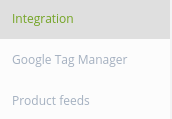
Ilustração 2 - Integração
Na parte inferior da guia SMS Gateway, o {{NAME}} (NRS) deve ser definido como um provedor de envio de SMS:
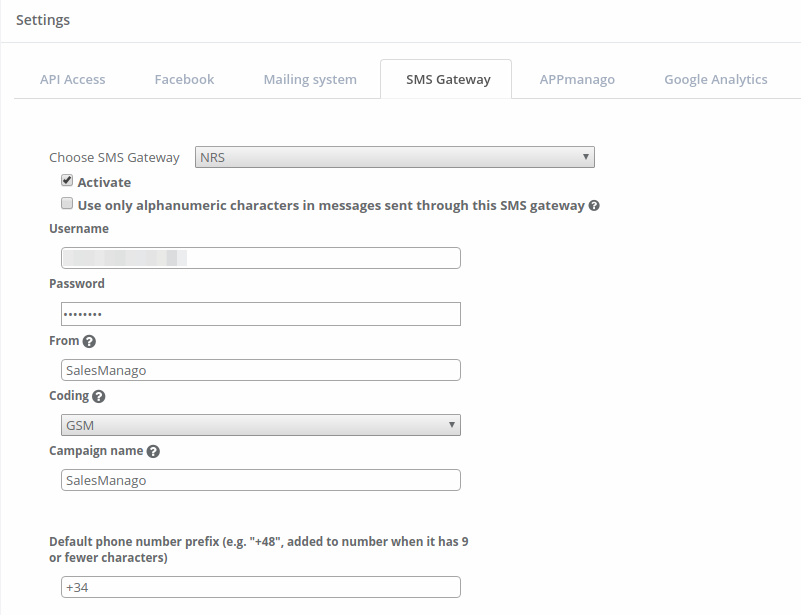
Ilustração 3 - SMS Gateway - NRS
O significado de cada campo é explicado a seguir:
| Campo | Descrição |
|---|---|
| Username | Usuário de 360nrs. |
| Password | A palavra-passe da API de 360nrs. |
| From | Remetente padrão que aparecerá no SMS. |
| Coding | Codificação SMS. GSM padrão (GSM7). Veja o ANEXO para mais informações. |
| Campaign name | Nome da campanha no {{NAME}}, essencial para poder ver estatísticas da plataforma {{NAME}} em {{DASHBOARD_HOST}} |
| Default prefix | Prefixo padrão que o sistema utilizará se o telefone não possuir um prefixo internacional. |
É possível definir o texto do SMS para poder usá-lo como modelo.
Para criar modelos de SMS, você deve ir para a opção de Mensagens SMS.
No menu Mobile Marketing 
Menu superior Mensagens SMS:

Ilustração 4 - Menu superior
Menu lateral Mensagens SMS:
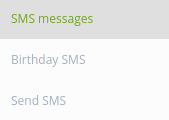
Ilustração 5 - Menu lateral
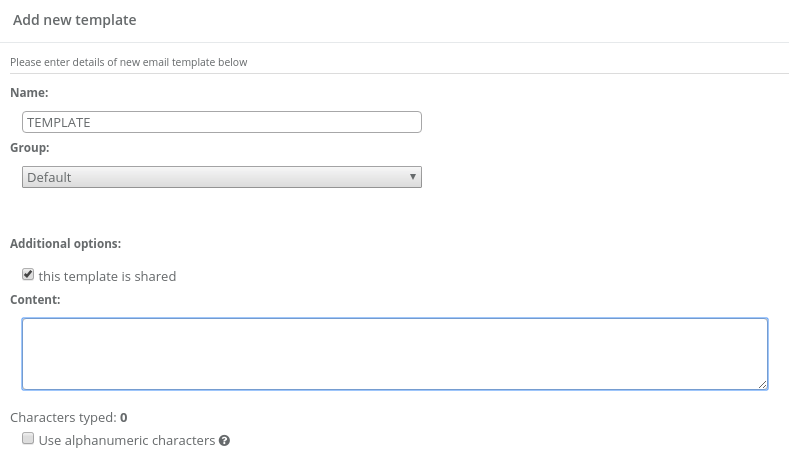
Ilustração 6 - Modelo
Digite um nome e o texto do SMS e pode ser usado como modelo no envio de SMS.
Para enviar um SMS para um ou mais contactos do CRM, você deve ir para a opção Enviar SMS.
No menu Mobile Marketing 
Menu superior Mensagens SMS:

Ilustração 7 - Menu superior
Menu lateral Enviar SMS:
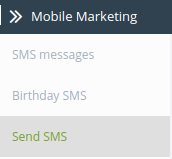
Ilustração 8 - Menu lateral
Selecionar 360nrs (NRS) como SMS Gateway:
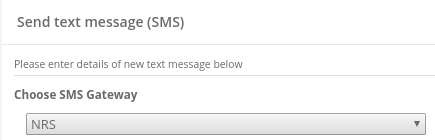
Ilustração 9 - SMS Gateway
Introduzir os outros campos:
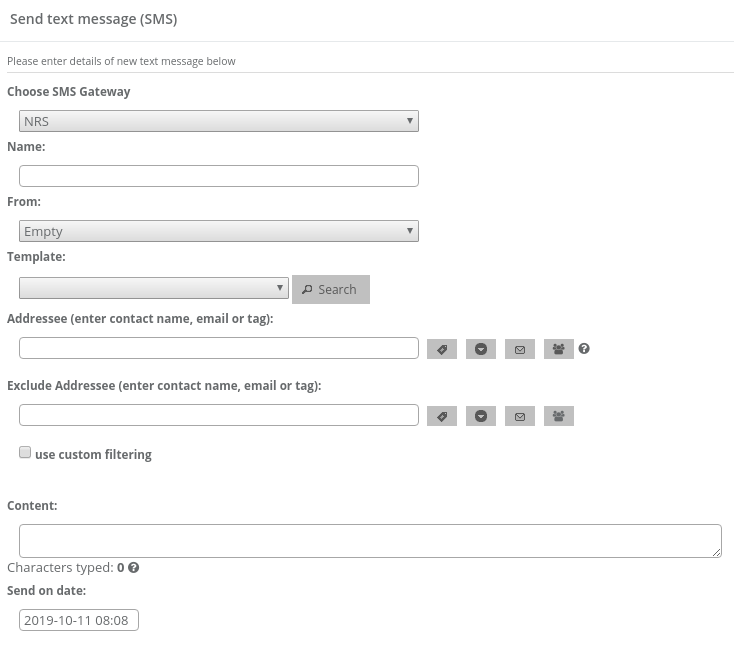
Ilustração 10 - Campos
O significado de cada campo é explicado a seguir:
| Campos | Descrição |
|---|---|
| Name | Nome da campanha. |
| From | Remitente. Pode estar vazio, o remetente padrão ou outro. |
| Template (opcional) | Modelo de envio. |
| Addressee | Um ou mais destinatários. Você pode pesquisar por nome, email ou tag. |
| Exclude addressee (opcional) | Destinatários a serem excluídos (se o campo anterior for pesquisado por tag). |
| Content | Texto do SMS. |
| Send on date | Data de envio (deve ser posterior à data atual). |
| Filters | É possível aplicar filtros aos destinatários. |
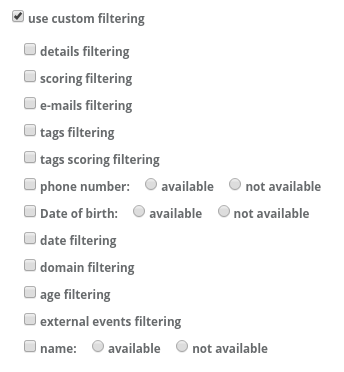
Ilustração 11 - Filtros
Alguns exemplos de filtros podem ser: você tem um número de telefone, mais de 2 e-mails foram enviados a você, clicou em menos de 5 e-mails, que o contacto foi criado entre uma data e outra, que o contacto tem entre 18 e 20 anos, etc.
Para enviar um SMS de aniversário para um ou mais contactos do CRM, você deve ir para a opção de aniversário do SMS.
No menu Mobile Marketing 
Menu superior Mensagens de SMS:

Ilustração 12 - Menu superior
Menu lateral SMS de aniversário:
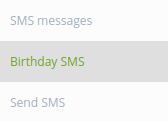
Ilustração 13 - Menu lateral
Selecionar 360nrs (NRS) como SMS Gateway:
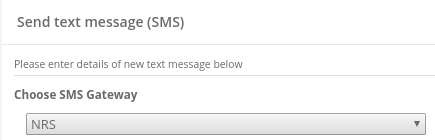
Ilustração 14 - SMS Gateway
Introduzir os outros campos:
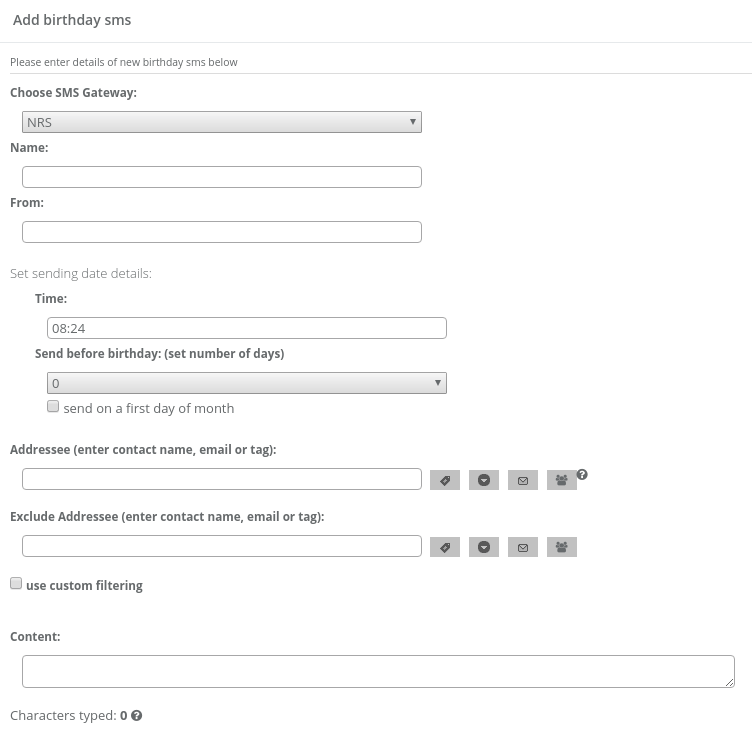
Ilustração 15 - Campos
O significado de cada campo é explicado a seguir:
| Campos | Descrição |
|---|---|
| Name | Nome da campanha. |
| From | Remitente. Pode estar vazio, o remetente padrão ou outro. |
| Template (opcional) | Modelo de envio. |
| Addressee | Um ou mais destinatários. Você pode pesquisar por nome, email ou tag. |
| Exclude addressee (opcional) | Destinatários a serem excluídos (se o campo anterior for pesquisado por tag). |
| Content | Texto do SMS. |
| Time | Hora do envio. |
| Send before birthday | Envie dias antes do seu aniversário. |
| Filters | É possível aplicar filtros aos destinatários. |
Os campos a serem preenchidos são praticamente os mesmos dos envios normal de SMS, excepto que, em vez de selecionar uma data específica, uma hora é selecionada e você pode especificar se deseja enviar no mesmo dia do aniversário, um dia antes ou vários dias antes. Isso significa que a data do envio dependerá do dia do aniversário do contacto.
É possível listar os SMS enviados.
No menu Mobile Marketing 
Menu superior SMS enviado:

Ilustração 16 - Menu superior
Menu lateral SMS enviados:
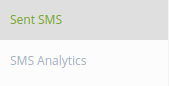
Ilustração 17 - Menu lateral
Uma lista de SMS enviados é exibida:

Ilustração 18 - Lista
É possível enviar SMS através do {{NAME}} como uma ação de fluxo de trabalho no menu Automação 
Menu superior Workflows:

Ilustração 19 - Menu superior
Menu lateral Workflows:
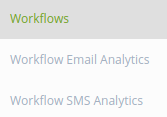
Ilustração 20 - Menu lateral
Com a ferramenta Workflows é possível realizar ações quando ocorrem eventos.
Dentro das ações, é possível enviar um SMS pelo {{NAME}}.
Para criar um Workflows é obrigatório que haja pelo menos um evento e uma ação. Enviar um SMS para um contato através do {{NAME}} é uma ação.
Para usar a ação de enviar SMS para um contato, você deve arrastar a ação Enviar SMS para contato do menu de elementos do lado direito.
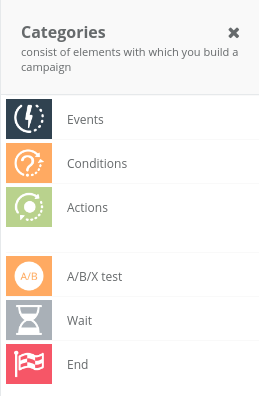
Ilustração 21 - Menú categorias
Entre as Ações está a ação de Enviar SMS para o contato:
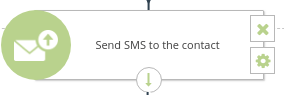
Ilustração 22 - Ação de contato
Você deve clicar no ícone de configuração da ação:  e configure o SMS para enviar:
e configure o SMS para enviar:
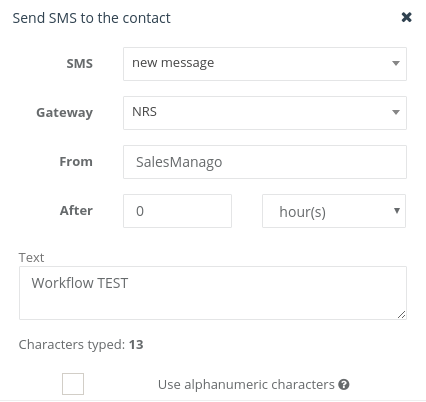
Ilustração 23 - Workflow
{{NAME}} (NRS) deve ser selecionado como Gateway. Insira o remetente e o texto do SMS. Também é possível enviar imediatamente quando o evento ocorrer ou enviá-lo posteriormente.
Uma vez que o Workflow esteja pronto, ele deve ser ativado:

Ilustração 24 - Ativo
Exemplo de fluxo de trabalho que envia um SMS quando uma nota é adicionada a um contato:
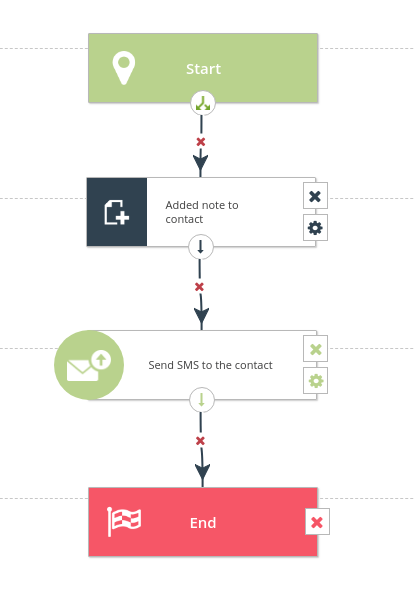
Ilustração 25 - Workflow
É possível listar os SMS enviados agrupados.
No menu Mobile Marketing 
Menu superior SMS enviados:

Ilustração 26 - Menu superior
Menu lateral Análise de SMS:
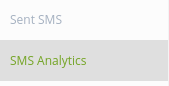
Ilustração 27 - Menu lateral
Uma lista de SMS agrupados enviados é exibida:

Ilustração 28 - Análise
É possível visualizar as análises de SMS que são enviadas por Workflows.
No menu Automação 
Menu superior Workflows:

Ilustração 29 - Menu superior
Menu lateral Analíse SMS de Workflows:
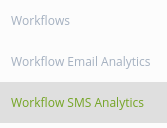
Ilustração 30 - Menu lateral
É possível ver o analytics do SMS enviado pelo Workflow:

Ilustração 31 - Analíse
básico GSM| 0x00 | 0x10 | 0x20 | 0x30 | 0x40 | 0x50 | 0x60 | 0x70 | |
| 0x00 | @ | Δ | SP | 0 | ¡ | P | ¿ | p |
| 0x01 | £ | _ | ! | 1 | A | Q | a | q |
| 0x02 | $ | Φ | " | 2 | B | R | b | r |
| 0x03 | ¥ | Γ | # | 3 | C | S | c | s |
| 0x04 | è | Λ | ¤ | 4 | D | T | d | t |
| 0x05 | é | Ω | % | 5 | E | U | e | u |
| 0x06 | ù | Π | & | 6 | F | V | f | v |
| 0x07 | ì | Ψ | ' | 7 | G | W | g | w |
| 0x08 | ò | Σ | ( | 8 | H | X | h | x |
| 0x09 | Ç | Θ | ) | 9 | I | Y | i | y |
| 0x0A | LF | Ξ | * | : | J | Z | j | z |
| 0x0B | Ø | ESC | + | ; | K | Ä | k | ä |
| 0x0C | ø | Æ | , | < | L | Ö | l | ö |
| 0x0D | CR | æ | - | = | M | Ñ | m | ñ |
| 0x0E | Å | ß | . | > | N | Ü | n | ü |
| 0x0F | å | É | / | ? | O | § | o | à |
* Caracteres especiais
estendidos GSM| 0x00 | 0x10 | 0x20 | 0x30 | 0x40 | 0x50 | 0x60 | 0x70 | |
| 0x00 | | | |||||||
| 0x01 | ||||||||
| 0x02 | ||||||||
| 0x03 | ||||||||
| 0x04 | ^ | |||||||
| 0x05 | € | |||||||
| 0x06 | ||||||||
| 0x07 | ||||||||
| 0x08 | { | |||||||
| 0x09 | } | |||||||
| 0x0A | FF | |||||||
| 0x0B | SS2 | |||||||
| 0x0C | [ | |||||||
| 0x0D | CR2 | ~ | ||||||
| 0x0E | ] | |||||||
| 0x0F | \ |
* Caracteres especiais
básico GSM-PT| 0x00 | 0x10 | 0x20 | 0x30 | 0x40 | 0x50 | 0x60 | 0x70 | |
| 0x00 | @ | Δ | SP | 0 | Í | P | ~ | p |
| 0x01 | £ | _ | ! | 1 | A | Q | a | q |
| 0x02 | $ | ª | " | 2 | B | R | b | r |
| 0x03 | ¥ | Ç | # | 3 | C | S | c | s |
| 0x04 | ê | À | º | 4 | D | T | d | t |
| 0x05 | é | ∞ | % | 5 | E | U | e | u |
| 0x06 | ú | ^ | & | 6 | F | V | f | v |
| 0x07 | í | \ | ' | 7 | G | W | g | w |
| 0x08 | ó | € | ( | 8 | H | X | h | x |
| 0x09 | ç | Ó | ) | 9 | I | Y | i | y |
| 0x0A | LF | | | * | : | J | Z | j | z |
| 0x0B | Ô | ESC | + | ; | K | Ã | k | ã |
| 0x0C | ô | Â | , | < | L | Õ | l | õ |
| 0x0D | CR | â | - | = | M | Ú | m | ` |
| 0x0E | Á | Ê | . | > | N | Ü | n | ü |
| 0x0F | á | É | / | ? | O | § | o | à |
* Caracteres especiais
** Caracteres diferentes de GSM
estendidos GSM-PT| 0x00 | 0x10 | 0x20 | 0x30 | 0x40 | 0x50 | 0x60 | 0x70 | |
| 0x00 | | | |||||||
| 0x01 | À | Â | ||||||
| 0x02 | Φ | |||||||
| 0x03 | Γ | |||||||
| 0x04 | ^ | |||||||
| 0x05 | ê | Ω | Ú | € | ú | |||
| 0x06 | Π | |||||||
| 0x07 | Ψ | |||||||
| 0x08 | Σ | { | ||||||
| 0x09 | ç | Θ | } | Í | í | |||
| 0x0A | FF | |||||||
| 0x0B | Ô | SS2 | Ã | ã | ||||
| 0x0C | ô | [ | Õ | õ | ||||
| 0x0D | CR2 | ~ | ||||||
| 0x0E | Á | ] | ||||||
| 0x0F | á | Ê | \ | Ó | ó | â |
* Caracteres especiais
** Caracteres diferentes de GSM
Muitos países possuem regulamentos destinados a proteger os utilizadores de comunicações indesejadas, tanto por SMS como por chamadas de voz. Para garantir que as suas campanhas chegam ao destino corretamente e evitar bloqueios ou penalizações, é essencial cumprir estas regras.
Cada país define as suas próprias condições e restrições em relação às comunicações comerciais, pelo que é importante compreender e respeitar as especificidades de cada um. É importante relembrar que estas condições e restrições estão sujeitas à legislação em vigor de cada país e podem sofrer alterações. A {{NAME}} não se responsabiliza pelo incumprimento destas políticas; a responsabilidade é do cliente.
Abaixo encontrará as restrições para os principais países para que possa operar de forma segura e eficaz. Caso tenha alguma dúvida ou se o país destinatário não estiver listado abaixo, recomendamos que contacte a nossa equipa de atendimento ao cliente.
As mensagens SMS comerciais ou promocionais enviadas para França devem obedecer a determinadas regulamentações legais, descritas abaixo. As mensagens transacionais, no entanto, não estão sujeitas a estas restrições.
O envio de mensagens relacionadas com política, religião, jogo ou promoções não solicitadas é estritamente proibido.
As mensagens SMS de marketing só podem ser enviadas de segunda-feira a sábado, entre as 8h e as 22h. Quaisquer mensagens enviadas fora deste horário serão automaticamente bloqueadas e agendadas para reenvio no próximo horário permitido. Ou seja, se tentar enviar uma SMS no domingo às 14h00, esta só será enviada na segunda-feira às 8h00.
Contacte {{SUPPORT_EMAIL}} para obter mais informações e validar o seu remetente.
É obrigatório adicionar STOP au [STOP_CODE] como instrução de cancelamento no final das suas mensagens SMS de marketing para França.
As mensagens SMS enviadas para Espanha têm determinadas condições legais. Qualquer SMS identificado como conteúdo de marketing estará sujeito às condições listadas nas secções abaixo.
O envio de mensagens relacionadas com temas políticos ou religiosos, jogos de azar ou promoções não solicitadas é estritamente proibido.
As mensagens SMS enviadas para o Reino Unido estão limitadas a determinadas condições regulamentares. Qualquer mensagem SMS identificada como conteúdo de marketing estará sujeita às condições listadas abaixo.
O envio de mensagens relacionadas com temas políticos ou religiosos ou promoções não solicitadas é estritamente proibido.
Se enviar conteúdo para adultos ou para jogos de azar, certifique-se de que a idade do destinatário foi verificada em conformidade com as Diretrizes da PSA e da Ofcom.
As mensagens SMS comerciais ou promocionais enviadas para os Estados Unidos devem obedecer a determinadas regulamentações legais, descritas abaixo. As mensagens transacionais, no entanto, não estão sujeitas a estas restrições.
O uso de encurtadores de URL públicos, como bit.ly ou tinyurl, não é permitido. No entanto, é permitido o uso de domínios personalizados nestes serviços. Portanto, pode utilizar o encurtador de URL próprio da {{NAME}}.
Além disso, é estritamente proibido o envio de mensagens com conteúdo sexualmente explícito ou pornográfico, material abusivo ou de assédio, informações relacionadas com armas de fogo, incluindo fogos de artifício, ou referências a álcool, tabaco ou drogas ilícitas. É também proibido o envio de mensagens sobre jogo, oportunidades de investimento, envio ou receção repetida de códigos de acesso único (OTPs) em nome de outros fornecedores, atividades consideradas de elevado risco financeiro, empréstimos ou perdão de empréstimos, serviços de recuperação de crédito, cobrança de dívidas ou questões fiscais. Da mesma forma, o conteúdo ligado a criptomoedas, incluindo aqueles relacionados com OTPs, consultas imobiliárias não solicitadas, como WeBuyHomes, ou promoções associadas a marketing multinível, não é permitido.
Contacte {{SUPPORT_EMAIL}} para obter mais informações e validar o seu remetente.
As mensagens SMS de marketing só podem ser enviadas de segunda a sexta-feira, das 7h às 19h, e aos sábados, das 8h às 15h. O envio de mensagens promocionais não é permitido aos domingos e feriados. Quaisquer mensagens enviadas fora deste horário serão automaticamente bloqueadas e agendadas para reencaminhamento no próximo horário permitido. Isto significa que, se tentar enviar uma mensagem SMS no domingo às 14h00, esta só será enviada às 8h00 de segunda-feira.
O conteúdo promocional em SMS pode, em alguns casos, exigir um registo prévio antes do envio. Além disso, a plataforma {{NAME}} pode adicionar automaticamente o nome do remetente ao início da mensagem ou incluir um URL no final, dependendo das condições do canal ou do país de destino.
O envio de mensagens relacionadas com temas políticos ou religiosos, jogo ou promoções não solicitadas é estritamente proibido.
Antes de enviar qualquer tráfego de marketing, é necessário o consentimento expresso (opt-in) dos utilizadores de dispositivos móveis.
O envio de mensagens relacionadas com política, religião, jogo ou promoções não solicitadas é estritamente proibido.
Contacte {{SUPPORT_EMAIL}} para obter mais informações e validar o seu remetente.
 Salesforce
Salesforce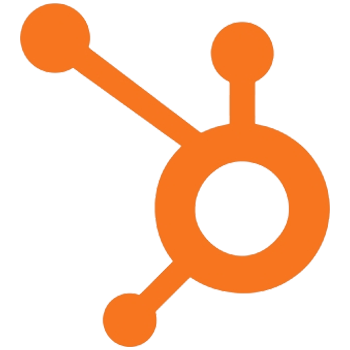 HubSpot
HubSpot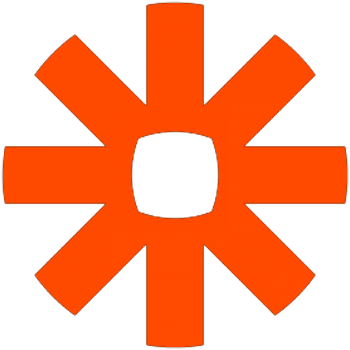 Zapier
Zapier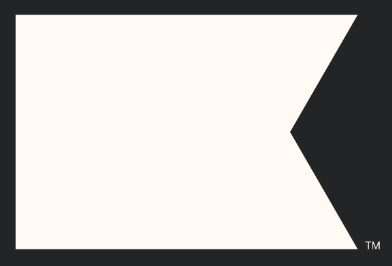 Klaviyo
Klaviyo APIs de 360nrs
APIs de 360nrs